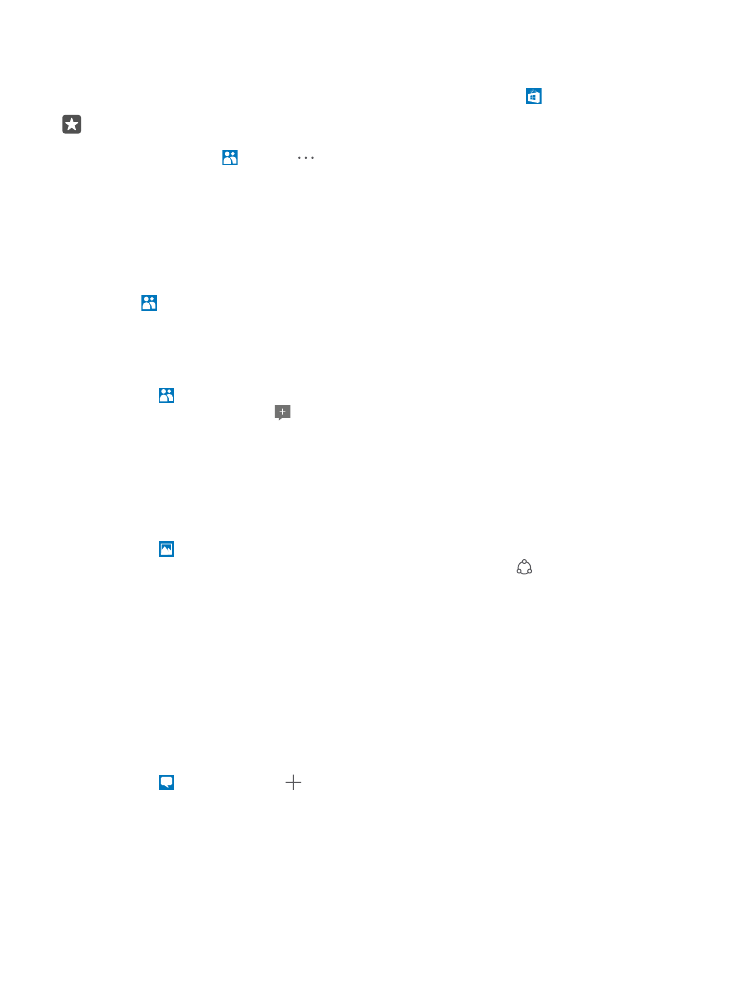
Изпращане на съобщение
С текстовите и мултимедийните съобщения можете да осъществявате бърза връзка с
приятели и роднини.
1. Докоснете Съобщения > .
Ако започнете да пишете съобщение и превключите към друго приложение, преди да
сте го изпратили, можете да продължите със съобщението по-късно. В Съобщения
докоснете черновата, която искате да довършите.
© 2016 Microsoft Mobile. Всички права запазени.
79
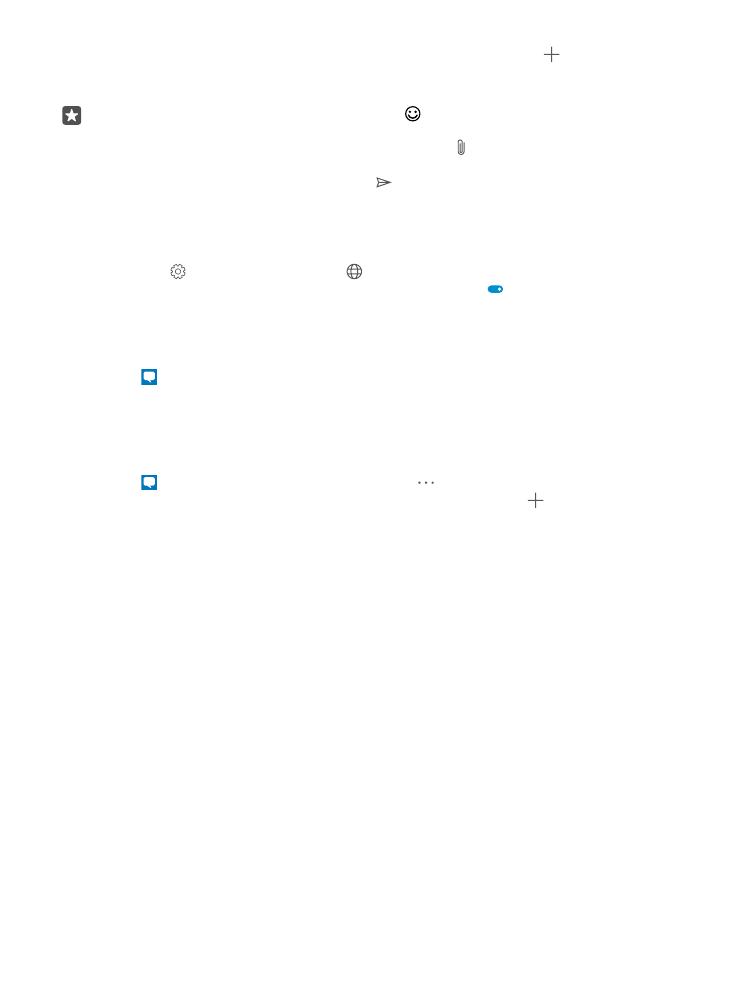
2. За да добавите получател от вашия списък с контакти, докоснете или започнете да
пишете име. Можете също да въведете телефонен номер.
3. Докоснете полето за съобщение и напишете съобщението си.
Съвет: За да добавите усмивка, докоснете .
4. За да прикачите файл, например снимка, докоснете и изберете типа на файла и
самия файл за прикачване.
5. За да изпратите съобщението, докоснете .
Ако не можете да изпратите мултимедийно съобщение, проверете дали:
•
Абонаментът ви за мобилната услуга поддържа мултимедийни съобщения.
•
Връзката ви за данни е включена. Плъзнете бързо надолу от горния край на екрана,
докоснете Всички настройки > Мрежа и безжична връзка > Мобилна
мрежа и SIM и превключете Връзка за данни на Вкл .
Само съвместими устройства могат да получават и показват мултимедийни съобщения.
Възможно е съобщенията да изглеждат по различен начин на различни устройства.
Препращане на съобщение
Докоснете Съобщения. Докоснете разговор, докоснете и задръжте върху
съобщението, което искате да препратите, и след това докоснете препрати.
Преди да препратите съобщението, можете да редактирате написаното или да добавите
или премахнете прикачени файлове.
Препращане на няколко съобщения
Докоснете Съобщения. Докоснете разговор и > избери съобщения, докоснете
квадратчетата за отметка до съобщенията и след това докоснете , за да препратите
съобщенията.